T-Mobile Edge- သင်သိလိုသမျှ

မာတိကာ
ကျွန်ုပ်သည် T-Mobile ဆင်းမ်ကတ်ကို အလုပ်နှင့်ဆက်စပ်သောခေါ်ဆိုမှုများအတွက် အဓိကအားဖြင့် ကျွန်ုပ်၏ဒုတိယချိတ်ဆက်မှုအဖြစ် T-Mobile ဆင်းမ်ကတ်ကို အသုံးပြုနေပါသည်။
T-Mobile သည် သုံးစွဲသူအခြေခံများပြားသောကြောင့် ၎င်းတို့သည် ကျွန်ုပ်အား ကောင်းသောအချက်ပြမှုပေးမည်ဟု မျှော်လင့်ပါသည်။ ကျွန်ုပ်သွားလေရာရာတိုင်းနီးပါး မြန်ဆန်သောအင်တာနက်ဖြင့်။
သို့သော် T-Mobile တွင် ဒေတာချိတ်ဆက်မှုကို အသုံးပြုရန် ကြိုးစားသည့်အခါတိုင်း၊ အချက်ပြမှုမှာ ကျပန်းကျလာပြီး၊ signal bar သည် EDGE မုဒ်တွင် ရှိနေကြောင်း ပြသပါသည်။
ကျွန်ုပ်သည် ဘားများအပြည့်ရှိသောကြောင့် ဖုန်းခေါ်ဆိုနိုင်သော်လည်း အင်တာနက်သည် တွားသွားသည့်အထိ နှေးကွေးသွားပါသည်။
ဖြစ်ပျက်ခဲ့သည်ကို သိရှိခဲ့ရသောကြောင့် ကျွန်ုပ်၏ပင်မချိတ်ဆက်မှုသို့ ပြောင်းကာ အွန်လိုင်းတက်သွားပါသည်။
ကျွန်ုပ်သည် T-Mobile ၏ ပံ့ပိုးကူညီမှု စာမျက်နှာများကို ကြည့်ရှုခဲ့ပြီး နောက်ထပ်အချက်အလက်များအတွက် အသုံးပြုသူဖိုရမ်ပို့စ်များကို ကြည့်ရှုခဲ့သည်။
ထိုသုတေသနရလဒ်ဖြစ်သည့် ဤလမ်းညွှန်ချက်သည် သင့်အား ကူညီဖြေရှင်းပေးရန်အတွက် ရည်ရွယ်ပါသည်။ သင်၏ T-Mobile ချိတ်ဆက်မှုသည် EDGE မုဒ်သို့သွားမည်ဖြစ်သည်။
T-Mobile ပေါ်ရှိ EDGE သည် 4G သို့မဟုတ် 5G တွင်ရှိမရှိ မမြင်သင့်သော အဟောင်းနှင့် ပိုနှေးသော 2G ကွန်ရက်များ၏ တစ်စိတ်တစ်ပိုင်းဖြစ်သည်။ 2G ချိတ်ဆက်မှုတစ်ခုသာ လွှမ်းခြုံနိုင်သော ဧရိယာတွင် သင်ရှိနေပါက ချိတ်ဆက်မှုရှိပါသည်။
T-Mobile EDGE ဆိုသည်မှာ အဘယ်နည်း။

EDGE သို့မဟုတ် မြှင့်တင်ထားသည်။ GSM Evolution အတွက် ဒေတာနှုန်းထားများသည် GSM ကွန်ရက်များတွင် ဒေတာများကို ပိုမိုမြန်ဆန်စွာ လွှဲပြောင်းနိုင်စေမည့် ကွန်ရက်နည်းပညာတစ်ခုဖြစ်သည်။
EDGE သည် 2G ဟုခေါ်သော ပိုလူကြိုက်များပြီး ဆယ်လူလာနည်းပညာနှင့်ပတ်သက်လာလျှင် အတော်လေးဟောင်းနေပြီဖြစ်သည်။
၎င်းသည် 135 kbps တွင် အလွန်နှေးကွေးသော်လည်း ၎င်းသည် ၎င်း၏အချိန်ကာလအတွင်း အလွန်ကောင်းမွန်ပြီး အစွန်းထွက်နေပါသည်။ .
ဖုန်းအားလုံးကဲ့သို့ပင်ဝန်ဆောင်မှုပေးသူများ၊ T-Mobile သည် စက်ပစ္စည်းအား အင်တာနက်နှင့် ချိတ်ဆက်ထားရန် ထိုအချိန်တွင် ဖြစ်နိုင်ခြေအမြင့်ဆုံး အချက်ပြစွမ်းအားကို ပေးပို့ရန် ရည်ရွယ်ပါသည်။
ရလဒ်အနေဖြင့်၊ ချိတ်ဆက်မှုဆီသို့ အမြန်နှုန်းသည် နောက်ပြန်ထိုင်နေပါသည်။
ဤအရာကို လုပ်ဆောင်ပါ။ အချက်ပြဆုံးရှုံးမှုကို ရှောင်ရှားရန် အလွန်ကောင်းသည်၊ သို့သော် သင့်တွင် အချက်ပြမှု အပြည့်ရှိသော်လည်း သင့် T-Mobile ဖုန်းသည် EDGE တွင် ပိတ်မိနေပါသလား။
သင်သည် 4G သို့မဟုတ် 5G ချိတ်ဆက်မှုတွင် ရှိနေနိုင်သည်၊ ထို့ကြောင့် သင်သည် မည်သည့်လုပ်ငန်းကို လုပ်ကိုင်ရမည်ကို စူးစမ်းနေရပါမည်။ ခေတ်မမီတော့သော ကွန်ရက်တစ်ခုကိုလည်း ချိတ်ဆက်ထားသည်။
4G LTE အစီအစဉ်ရှိသည့်အခါ EDGE ကို မည်သို့အသုံးပြုရမည်နည်း။
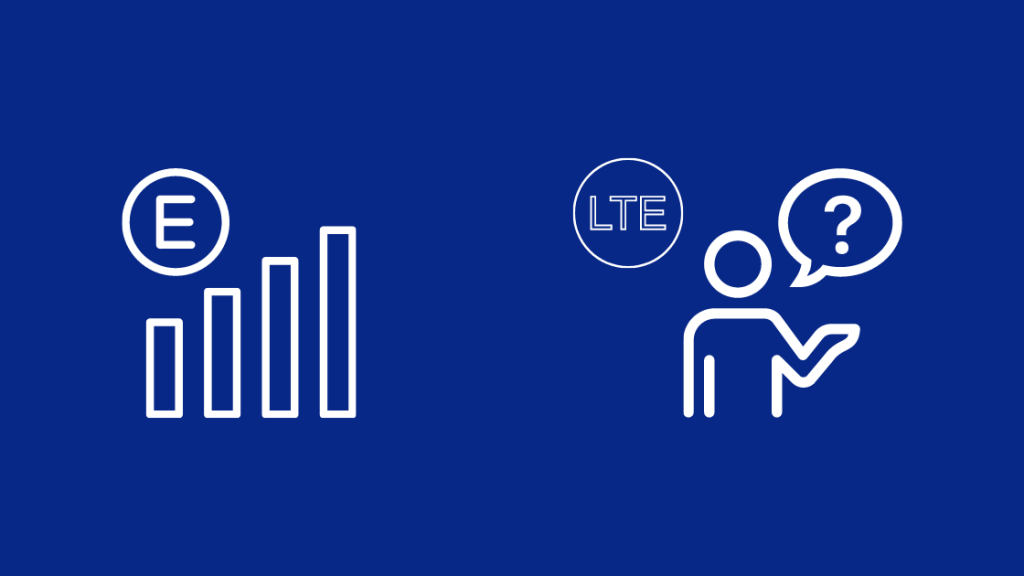
အခြားဆယ်လူလာကွန်ရက်များကဲ့သို့ပင်၊ T-Mobile သည် အကောင်းဆုံးအမြန်နှုန်းများရရှိနေသည့် ကွန်ရက်တစ်ခုနှင့် ချိတ်ဆက်ထားရန် ပိုအရေးကြီးသောကြောင့် ချိတ်ဆက်မှုနှင့် လွှမ်းခြုံမှုကို အမြန်နှုန်းမမီမီ ဦးစွာထားပေးပါသည်။
ထို့ကြောင့် သင်သည် 5G သို့မဟုတ် 4G လှိုင်းနှုန်းအလွန်နည်းသော ဧရိယာတွင်ရှိနေပါက သို့မဟုတ် မရှိပါ၊ T-Mobile သည် သင့်အား 3G သို့မဟုတ် EDGE ကဲ့သို့သော နှေးကွေးသော်လည်း ပိုမိုကျယ်ပြန့်သောလွှမ်းခြုံနိုင်သောကွန်ရက်တစ်ခုသို့ ချိတ်ဆက်ပေးမည်ဖြစ်သည်။
အင်တာနက်အမြန်နှုန်းများတွင်သာ ဤအရာ၏အကျိုးဆက်များကို အမှန်တကယ်ခံစားရနိုင်သည်၊ အဘယ်ကြောင့်ဆိုသော် အင်တာနက်ကိုရှာဖွေခြင်းသည် bandwidth ပိုလိုအပ်သောကြောင့်ဖြစ်သည်။ ခေါ်ဆိုမှုများထက်။
EDGE တွင်ရှိနေခြင်းသည် များသောအားဖြင့် ယာယီဖြစ်ပြီး လိုင်းအားအား လက်ခံနိုင်သောအဆင့်သို့ရောက်ရှိသည်နှင့်တပြိုင်နက် T-Mobile သည် သင့်အား မူရင်းကွန်ရက်သို့ ချိတ်ဆက်ပေးမည်ဖြစ်သည်။
သင်သည် EDGE ကွန်ရက်တွင် ပိတ်မိနေပါက ၎င်းတို့၏ မြန်နှုန်းမြင့် 4G သို့မဟုတ် 5G ကွန်ရက်များသို့ ပြန်လည်ချိတ်ဆက်ခြင်းမပြုဘဲ၊ ၎င်းသည် သင့်ဖုန်း သို့မဟုတ် ကွန်ရက်တွင် ပြဿနာတစ်ခုခုရှိနေသည်ဟု ဆိုလိုသည်။
စနစ် သို့မဟုတ် သင့်ဖုန်းတွင် ချွတ်ယွင်းမှုများ ဖြစ်စေနိုင်သည်။ဤပြဿနာကို ဖြေရှင်းရန်မှာ လွယ်ကူပါသည်။
မိုဘိုင်းကွန်ရက်သည် EDGE ကိုအသုံးပြု၍ ရပ်တန့်နေပါသည်
သင်သည် EDGE နှင့် ချိတ်ဆက်ထားခြင်းကြောင့် သင့်မူရင်းနှင့် ပြန်လည်ချိတ်ဆက်ခြင်းမပြုပါက၊ ကွန်ရက်၊ နှေးကွေးသောအင်တာနက်အမြန်နှုန်းများကို မည်သူမျှ မကြိုက်သောကြောင့် ပြဿနာရှိနိုင်သည်။
လွှမ်းခြုံမှု ပိုကောင်းလာသည်နှင့်တပြိုင်နက် T-Mobile သည် သင့်အား ဖြစ်နိုင်သမျှအမြန်ဆုံးကွန်ရက်တွင် အလိုအလျောက်ထားသင့်သည်။
သို့တိုင်၊ ၎င်းသည် သင့်အတွက် အလိုအလျောက်ဖြစ်မလာပါက၊ သင့်ဖုန်း သို့မဟုတ် ကွန်ရက်တွင် ပြဿနာများရှိနိုင်သည်။
သင့်အား သင်၏မူလကွန်ရက်သို့ ပြန်လည်ရောက်ရှိရန်မှာ အလွန်လွယ်ကူပြီး ရိုးရှင်းလွယ်ကူစွာဖြင့် -to-follow ပြဿနာဖြေရှင်းခြင်းအဆင့်များအတိုင်း၊ သင်သည် သင်၏ချိတ်ဆက်မှုကို အချိန်တိုအတွင်း ပြင်ဆင်နိုင်မည်ဖြစ်သည်။
ပိုမိုကောင်းမွန်သော ဧည့်ခံမှုရယူရန် Signal Tower သို့ ပိုမိုနီးကပ်စွာသွားပါ
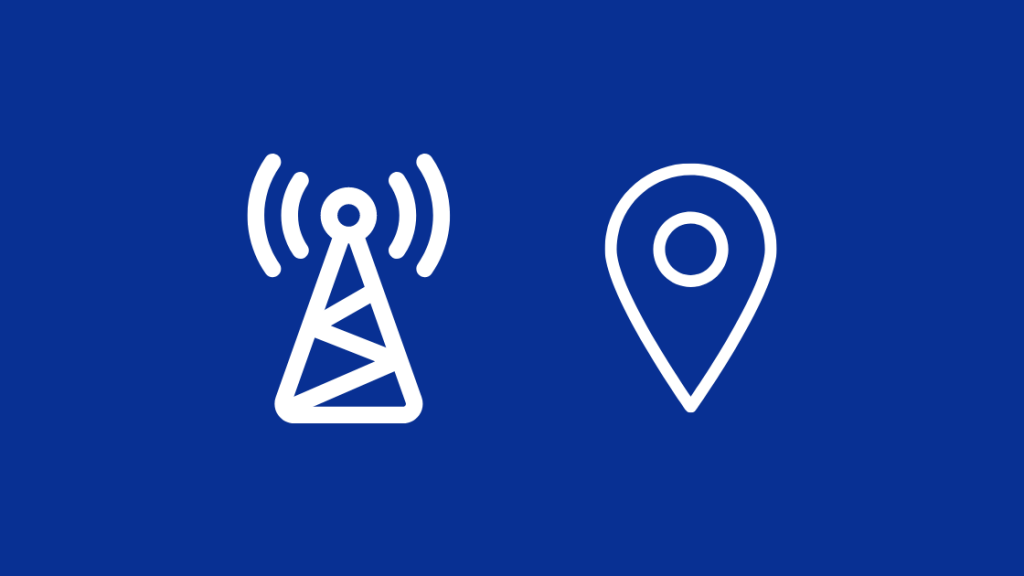
တစ်ခု သင် EDGE ကွန်ရက်တွင် ရှိနေရသည့် အကြောင်းရင်းမှာ ပိုမိုမြန်ဆန်သော ကွန်ရက်သို့ ချိတ်ဆက်မှု ပြတ်တောက်သွားခြင်း သို့မဟုတ် ထိုကွန်ရက်အတွက် အချက်ပြစွမ်းအားမှာ အလွန်အားနည်းခြင်းကြောင့် ဖြစ်သည်။
4G သို့မဟုတ် 5G အသုံးပြုနိုင်သည့် သင့်အနီးရှိ ဆဲလ်တာဝါတိုင်ကို ရှာဖွေရန် Cellmapper.net ကဲ့သို့သော ကိရိယာကို အသုံးပြုပါ။
၎င်းသည် လက်ရှိတွင် Android နှင့် Windows 10 Mobile ကိုသာ ပံ့ပိုးပေးထားပြီး ၎င်းတို့နှင့် သက်ဆိုင်ရာ အက်ပ်စတိုးများမှ အက်ပ်ကို သင်ရှာတွေ့နိုင်ပါသည်။
အက်ပ်ကို ထည့်သွင်းပြီး ဆဲလ်ကို ရှာဖွေပါ။ သင့်အနီးဆုံး တာဝါတိုင်များ။
၎င်းတို့နှင့် နီးကပ်စွာ ရွှေ့ပြီး ဖုန်းသည် EDGE မှ ထွက်လာပြီး သင့်မူရင်း ကွန်ရက်သို့ ပြန်သွားရန်။
သင့်စမတ်ဖုန်းကို ပြန်လည်စတင်ပါ
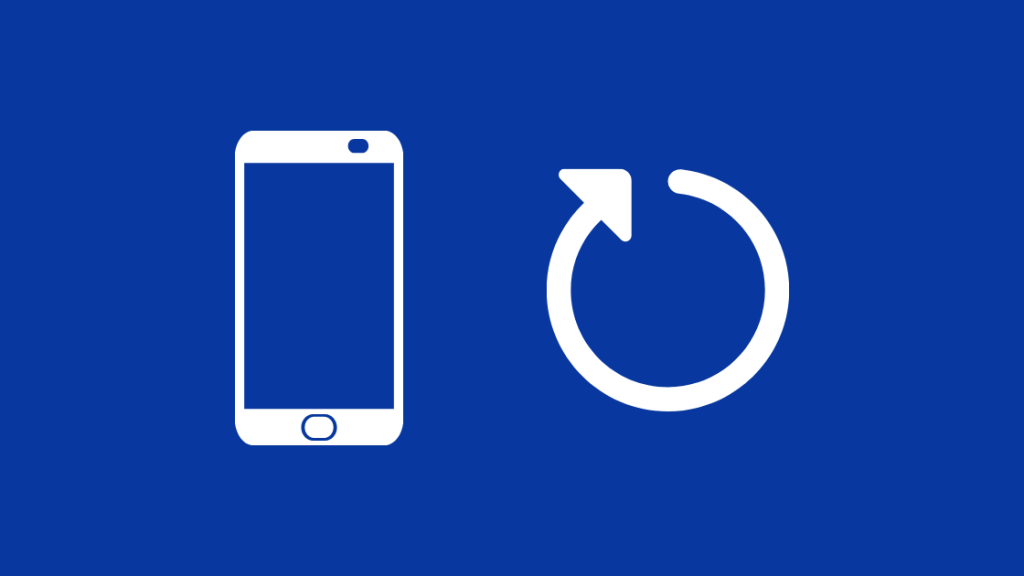
သင်သည် T-Mobile ဆဲလ်တာဝါတိုင်နှင့် နီးကပ်နေပြီး ဖုန်းသည် EDGE တွင် ရှိနေပါက၊ သင့်အား ပြန်လည်စတင်ကြည့်ပါ။ဖုန်းကို။
ကြည့်ပါ။: TLV-11-Recognized OID Xfinity Error- ပြင်ဆင်နည်းသင့် Android ဖုန်းရှိ ပါဝါခလုတ်ကို နှိပ်ပြီး ဖိထားပြီး ပြန်စသည် သို့မဟုတ် ပိတ်ရန် တစ်ခုခုကို ရွေးချယ်ပါ။
'ပိတ်ရန်' ကို ရွေးခြင်းသည် 'ပြန်လည်စတင်ချိန်တွင် ဖုန်းကို နောက်တစ်ကြိမ် ပြန်ဖွင့်ရန် လိုအပ်ပါသည်။ ' ၎င်းသည် သင့်အလိုအလျောက်လုပ်ဆောင်ပေးသည်။
Apple ဖုန်းများအတွက်၊ ဆလိုက်ဒါပေါ်လာသည်အထိ အသံအတိုးအကျယ်ခလုတ်များ သို့မဟုတ် ဘေးဘက်ခလုတ်ကို ဖိထားပါ။
ဖုန်းကိုပိတ်ရန် ဆလိုက်ဒါကို ဖိဆွဲပါ။
ပိတ်ပြီးနောက်၊ Apple လိုဂိုပေါ်လာသည်အထိ ဘေးဘက်ခလုတ်ကို နှိပ်ပြီး ဖိထားခြင်းဖြင့် ၎င်းကို ပြန်ဖွင့်ပါ။
ဖုန်းဖွင့်သည့်အခါ၊ သင့်စခရင်၏ထိပ်ရှိ ကွန်ရက်အိုင်ကွန်ကို စစ်ဆေးပါ။ ၎င်းသည် 4G သို့မဟုတ် 5G တစ်ခုခုကို ချိတ်ဆက်ထားကြောင်း သေချာပါစေ။
မိုဘိုင်းကွန်ရက်သို့ ချိတ်ဆက်မှုဖြုတ်ပြီး ပြန်လည်ချိတ်ဆက်ပါ
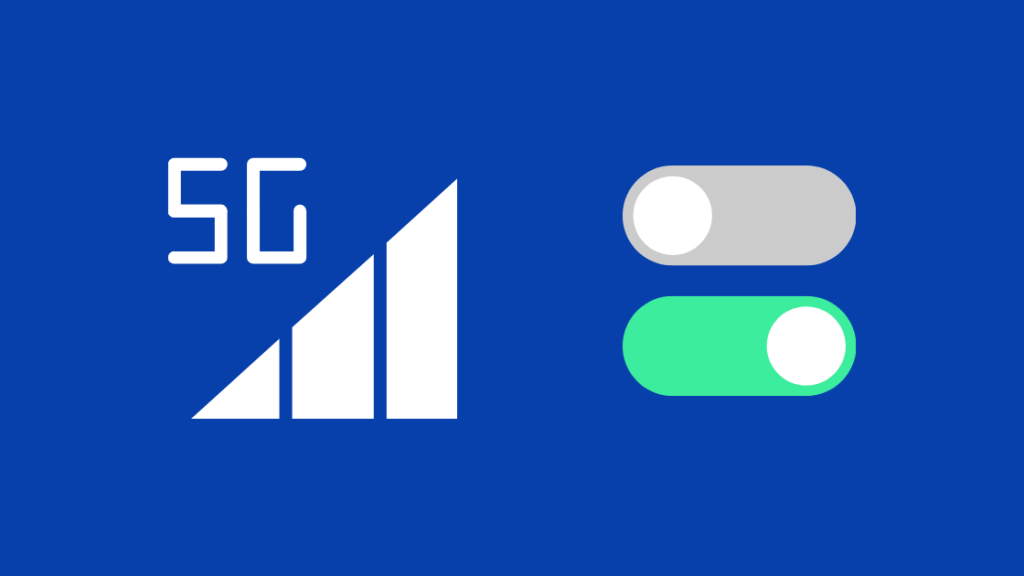
သင့်ဖုန်းကို ကွန်ရက်မှ ဖြုတ်ပြီး ၎င်းကို ချိတ်ဆက်ရန်လည်း ကြိုးစားနိုင်သည်။ နောက်တစ်ကြိမ်ပြန်လုပ်ပါ။
ဆင်းမ်ကတ်ကို ၎င်း၏အပေါက်မှ ဖယ်ရှားပြီး ၎င်းကို ထပ်မံထည့်သွင်းခြင်း သို့မဟုတ် လေယာဉ်ပျံမုဒ်ကို အဖွင့်အပိတ်လုပ်ခြင်းဖြင့် ၎င်းကို လုပ်ဆောင်နိုင်ပါသည်။
၎င်းကိုလုပ်ဆောင်ခြင်းဖြင့် ကွန်ရက်သို့ သင်၏ချိတ်ဆက်မှုကို ပြန်လည်ပြင်ဆင်နိုင်သည် သင့်အား ယခင်ကရှိ 4G သို့မဟုတ် 5G ကွန်ရက်သို့ ပြန်လည်ချိတ်ဆက်နိုင်စေပါသည်။
ကြည့်ပါ။: AirPods မိုက်ခရိုဖုန်း အလုပ်မလုပ်ပါ- ဤဆက်တင်များကို စစ်ဆေးပါ။Android တွင် လေယာဉ်ပျံမုဒ်ကိုဖွင့်ရန်-
- ဆက်တင်များအက်ပ်ကိုဖွင့်ပါ။
- သွားပါ။ ကြိုးမဲ့ & ကွန်ရက်များ > နောက်ထပ်။ ၎င်းကို Samsung ဖုန်းများတွင် 'ချိတ်ဆက်မှုများ' ဟုတံဆိပ်တပ်ထားသည်။
- လေယာဉ်ပျံမုဒ်ကိုဖွင့်ပါ။
- စက္ကန့်အနည်းငယ်စောင့်ပြီး လေယာဉ်ပျံမုဒ်ကိုပိတ်ပါ။
Apple အတွက် အသုံးပြုသူများ၊ Control Center ကိုဖွင့်ပြီး လေယာဉ်ပျံမုဒ်ကိုဖွင့်ပါ။
စက္ကန့်အနည်းငယ်စောင့်ပါ။လေယာဉ်ပျံမုဒ်ကို မပိတ်မီ။
ဖုန်းသည် ဆယ်လူလာကွန်ရက်သို့ ချိတ်ဆက်ပြီးနောက်၊ ၎င်းသည် EDGE မှ ရွေ့သွားခြင်း ရှိ၊ 15>
အချို့ဖုန်းများတွင် ပြင်းထန်သောဘက်ထရီစီမံခန့်ခွဲမှုရှိသည်၊ ရလဒ်အနေဖြင့်၊ ဖုန်းသည် ဘက်ထရီကိုထိန်းသိမ်းရန် နှေးကွေးသောကွန်ရက်တစ်ခုသို့ သူ့ကိုယ်သူအားသွင်းထားသည်။
ဤအခြေအနေမျိုးဖြစ်မဖြစ်သိရန် ဘက်ထရီချွေတာမှုကို ပိတ်လိုက်ပါ။
Android ရှိ ဘက်ထရီချွေတာမှုကို ပိတ်ရန် အကြောင်းကြားချက်ဘားတန်းကို ဆွဲချပြီး ထိုနေရာတွင် ဘက်ထရီချွေတာရေးဆက်တင်ကို ရှာပါ။
၎င်းကို ဖွင့်ထားပါက ၎င်းကို ပိတ်ပါ။ တစ်နည်းအားဖြင့် သင်သည်-
- ဆက်တင်များအက်ပ်ကိုဖွင့်ပါ။
- ဘက်ထရီ သို့မဟုတ် စက်ပစ္စည်းစောင့်ရှောက်မှုရွေးချယ်မှုသို့ သွားပါ။
- ဘက်ထရီပိုကောင်းအောင်လုပ်ဆောင်ခြင်း သို့မဟုတ် ဘက်ထရီအားထိန်းခြင်းဟု အမည်ပေးထားသည့် ထည့်သွင်းမှုကို ရှာပါ။
- အင်္ဂါရပ်ကို ပိတ်ပါ။
ဤပြောင်းလဲမှုများပြုလုပ်ပြီးနောက် သင့်ဖုန်းကို ပြန်လည်စတင်ပြီး သင့်ဖုန်းသည် သင့်မူရင်းမိုဘိုင်းကွန်ရက်သို့ ချိတ်ဆက်မှုရှိမရှိ ကြည့်ရှုပါ။
iOS ဖုန်းများတွင်၊ လုပ်ဆောင်ချက်ကို Low Power Mode ဟုခေါ်ပြီး သင်သည် ၎င်းကို-
- ဆက်တင်များမီနူးကိုဖွင့်ခြင်းဖြင့် ပိတ်နိုင်သည်။
- ဘက်ထရီသို့သွားပါ။
- Low Power Mode ကိုရှာပြီးဖွင့်ပါ။ ၎င်းကို ပိတ်ထားသည်။
နောက်ဆုံး အတွေးများ
သင့် iPhone တွင် လေယာဉ်ပျံမုဒ်ကို ဖွင့်ပြီး ပိတ်ပြီးနောက်၊ သင်သည် မိုဘိုင်း ဟော့စပေါ့ကို အသုံးပြုနိုင်ကြောင်း သေချာပါစေ။
ပြဿနာများ ရှိနေပါက၊ သင့် iPhone ပေါ်ရှိ ဟော့စပေါ့ဖြင့် သင့်ဖုန်းကို ပြန်လည်စတင်ပြီး ထပ်စမ်းကြည့်ပါ။
သင်၏ T-Mobile ချိတ်ဆက်မှုသည် ဤပြဿနာဖြေရှင်းရေးအဆင့်များအားလုံးကို စမ်းကြည့်ပြီးနောက်တွင်ပင် ပြဿနာရှိနေပါက၊ APN အသစ်တစ်ခုကို စနစ်ထည့်သွင်းကြည့်ပါ။
မင်းမေမေဖတ်ရှုခံစားပါ
- ကျွန်ုပ်၏ T-Mobile အင်တာနက်သည် အဘယ်ကြောင့် နှေးကွေးသနည်း။ မိနစ်ပိုင်းအတွင်း ပြုပြင်နည်း
- T-Mobile Amplified Vs Magenta- နှစ်ခုကြားတွင် ရွေးချယ်နည်း
- အကန့်အသတ်မရှိ ဒေတာရယူနည်း
- ဘယ်မှာ T-Mobile Family ကို ဘယ်လိုလှည့်စားမလဲ
အမေးများသောမေးခွန်းများ
EDGE သည် LTE ထက် ပိုကောင်းပါသလား။
EDGE သည် 2G ဟု လူကြိုက်များသော မိုဘိုင်းလ်ကွန်ရက်များ၏ စံချိန်စံညွှန်း လွန်စွာ အကန့်အသတ်ရှိသော အမြန်နှုန်းတစ်ခု ဖြစ်သည်။ သို့သော် LTE သည် နောက်ဆုံးပေါ် မိုဘိုင်းကွန်ရက်နည်းပညာများထဲမှ တစ်ခုဖြစ်ပြီး အင်တာနက်အမြန်နှုန်းအရ EDGE ထက် များစွာသာလွန်ပါသည်။
T-Mobile သုံးစွဲသူများအားလုံး 5G ရရှိပါသလား။
သင့်ဖုန်းတွင် 5G ရှိလျှင် ပံ့ပိုးမှု၊ သင်သည် T-Mobile ၏ 5G ကွန်ရက်အသစ်ကို အဆင့်မြှင့်စရိတ် အခမဲ့ဖြင့် အသုံးပြုနိုင်မည်ဖြစ်သည်။
ကျွန်ုပ်၏ဧရိယာတွင် 5G ရှိမရှိကို ကျွန်ုပ်မည်ကဲ့သို့ သိနိုင်မည်နည်း။
သင့်ဧရိယာအောက်တွင် ရှိနေကြောင်း သိရှိလိုပါက၊ 5G လွှမ်းခြုံမှု၊ လွှမ်းခြုံမှုမြေပုံကို စစ်ဆေးနိုင်ပြီး သင့်ဧရိယာသည် ဖုံးအုပ်ထားသောဧရိယာများအောက်သို့ ကျဆင်းသွားခြင်း ရှိ၊ 3G ကွန်ရက်များနှင့် သင့်အား တစ်စက္ကန့်လျှင် 10-100 megabits အထိ အမြန်နှုန်းရှိရန် ခွင့်ပြုသည်။

